如何将Win10系统转移到外置硬盘?很多人在使用Win10系统时都会遇到需要更换或升级Win10硬盘的情况。如果需要更换硬盘,需要重装Win10系统,非常麻烦。
有什么办法可以不麻烦?我们可以直接把Win10系统转移到外置硬盘上。怎么操作呢?让我们和边肖一起来看看吧。我希望你会喜欢它。
将Win10系统移植到外置硬盘的方法:
1]使用创建系统映像功能创建备份。
-将外置硬盘连接到电脑。
-在运行提示符下,键入sdclt.exe,然后按Enter键。它将打开Windows的备份和恢复功能。
-接下来,单击左上角的“创建系统映像”链接。
-它将启动创建系统映像向导,您可以选择备份硬盘、DVD或网络位置上的文件。
发布这个;您必须选择一个要备份的驱动器。如果您制作了硬盘的完整副本,这将非常有用。如果您只想备份操作系统,并且计划将此行用作辅助操作系统,则可以跳过它们。
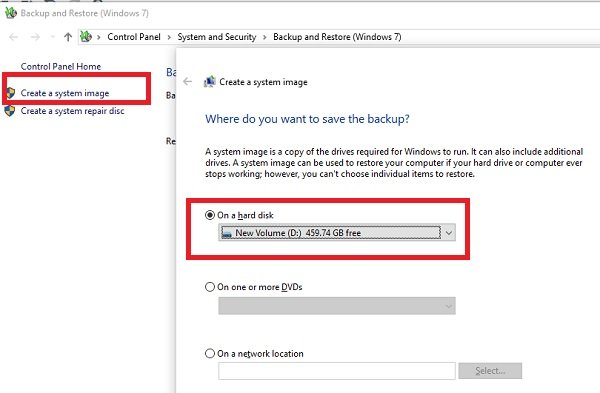
2]连接新硬盘
在我们开始之前,让我们先弄清楚。我们存储备份的硬盘不能是您转移windows 10的新硬盘。在使用系统映像恢复方法之前,请确保新硬盘驱动器、
移动windows 10的位置,哪个驱动器恢复了镜像连接。您不需要创建分区。确保新硬盘与我们在上一步中创建的硬盘相同,或者存储空间大于该硬盘的映像大小。
3]使用高级恢复来恢复系统映像
由于我们将windows 10移动到了新的硬盘上,您需要一个可启动的USB来启动到高级恢复模式。确保在BIOS中将它设置为引导驱动器,并在计算机启动时使用F8。要使用映像还原,
请选择修复计算机,然后选择系统映像恢复,然后按照屏幕上的说明进行操作。

向导将启动,它将自动定位系统映像。单击“下一步”,以便将映像安装到连接到计算机的主驱动器上。您可以选择一个系统映像。有几个高级恢复选项可以帮助您进一步自定义恢复过程。
此过程将完全擦除驱动器,并使用此模型创建适当的分区,然后还原操作系统和文件。
删除可引导USB,计算机应该引导到恢复的驱动器。如果您不更改硬件,它应该像以前一样工作,但如果您这样做,Windows Update将自动下载新的驱动程序。
这种方法也可以用来恢复计算机的任何严重损坏或无法启动计算机。如果您定期使用系统映像创建方法进行备份,您可以使用它将计算机恢复到工作状态。但是,单个文件无法恢复。它只能使用文件历史方法。
上面介绍的内容是如何将Win10系统转移到外置硬盘的教程。不知道大家有没有学过。如果你需要,你可以按照边肖的方法自己尝试一下。希望能帮你解决问题。谢谢大家!~
免责声明:本站所有文章内容,图片,视频等均是来源于用户投稿和互联网及文摘转载整编而成,不代表本站观点,不承担相关法律责任。其著作权各归其原作者或其出版社所有。如发现本站有涉嫌抄袭侵权/违法违规的内容,侵犯到您的权益,请在线联系站长,一经查实,本站将立刻删除。
本文来自网络,若有侵权,请联系删除,如若转载,请注明出处:https://www.freetrip88.com/baike/291357.html
